Telnet 验证HTTP工作过程
此博客链接:https://www.cnblogs.com/ping2yingshi/p/14184192.html
实验目的
理解HTTP的工作过程。
实验过程
说明
安装Apache HTTPD Server。
开启telnet客户端功能
1.首先进入到控制面板,找到“程序和功能”并点击。然后点击“打开或者关闭Windows功能”,并点击进入。
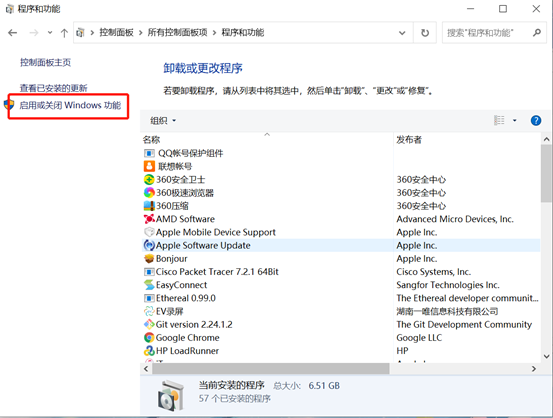
2.在弹出的对话框中,找到“Telnet客户端”,然后将之前的勾选上即可开启对应的服务,开启后点击“确定”按钮保存。
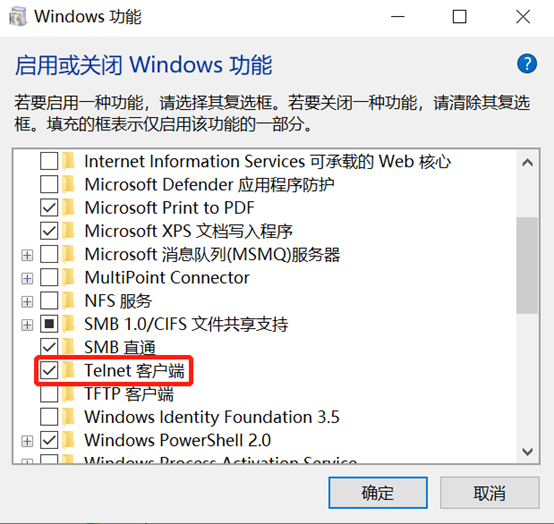
3.通过以上步骤开启Win Telnet服务。
telnet 命令测试HTTP服务
第一种方法:在控制台输入以下命令。
telnet localhost 8081
在HTTP服务开启的情况下,我并没有连接成功。

在网址输入localhost测试Apance是否开启,表明服务器是开启的。

按照华哥的评论继续试验
在控制台输入以下命令(https的端口号是80)
telnet localhost 80

按回车键。然后控制台是黑色的,上面显示的是Telnet localhost,表明实验成功。
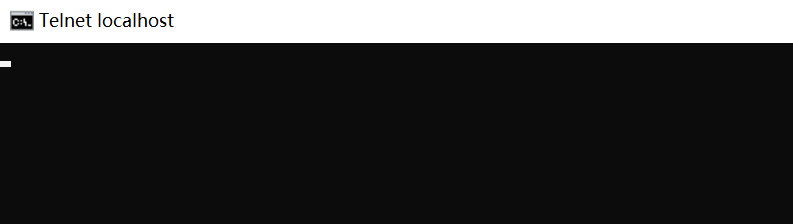
GET测试
步骤
1.输入一下命令,进入telnet界面。

2.按住Ctrl+]后,点击回车。(注意:这里一定要记得按回车)
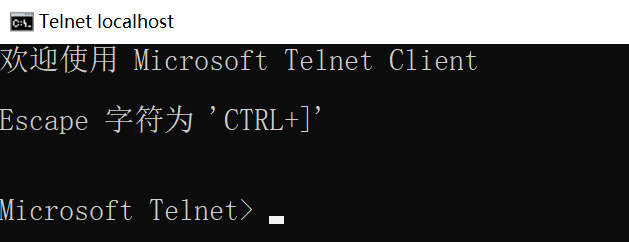
2.在控制台输入以下命令,点击回车。(输入以下命令需要注意:1.注意空格。2.区分大小写。3.回车不可缺少)
解释:test.html 指URL地址。
HTTP/1.1 指HTTP版本。
Host: localhost 是请求头。
GET /test.html HTTP/1.1 Host:localhost
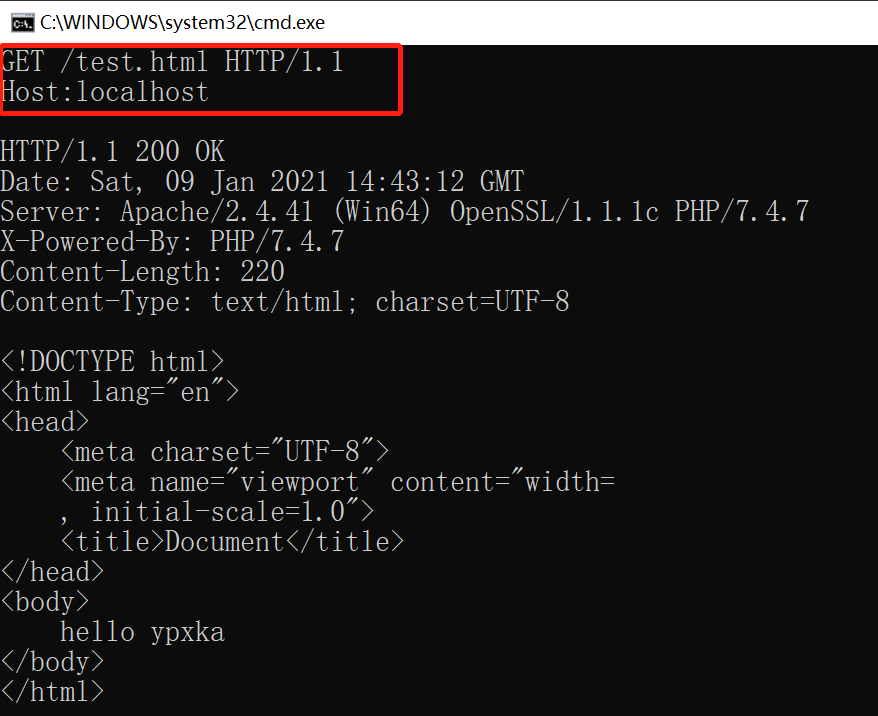
测试结果
成功连接到test.html并显示test.html中的内容。
POST测试1
步骤
1.输入一下命令,进入telnet界面。

2.按住Ctrl+]后,点击回车。(注意:这里一定要记得按回车)
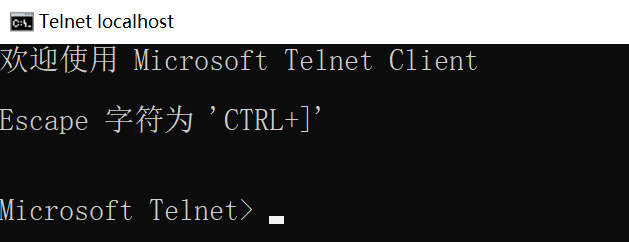
2.在控制台输入以下命令,点击回车。(输入以下命令需要注意:1.注意空格。2.区分大小写。3.回车不可缺少)
POST /test.html HTTP/1.1
Host:localhost
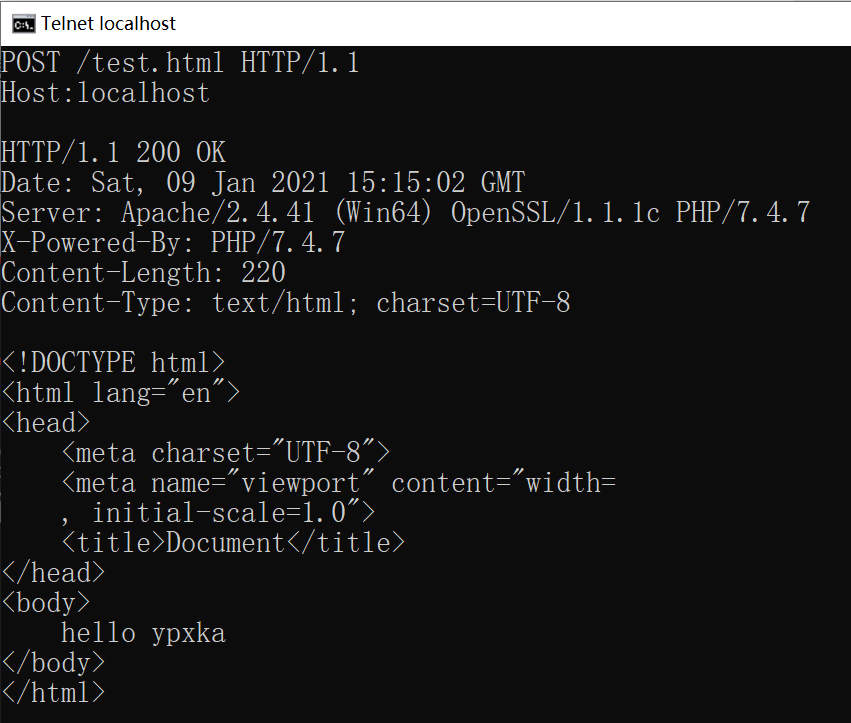
重新做POST请求实验
步骤
1.进入到telnet界面,输入以下命令。
POST /test.html HTTP/1.1 Host:localhost Content-type: application/x-www-form-urlencoded Content-length: 10
na=yangping
解释:test.html 指URL地址。
HTTP/1.1 指HTTP版本。
Host: localhost 是请求头。
Content-type:是互联网媒体类型,类型为application/x-www-form-urlencoded。
Content-length:请求数据的长度。(备注:下面写内容需要空一行)
na=yangping:请求的数据。
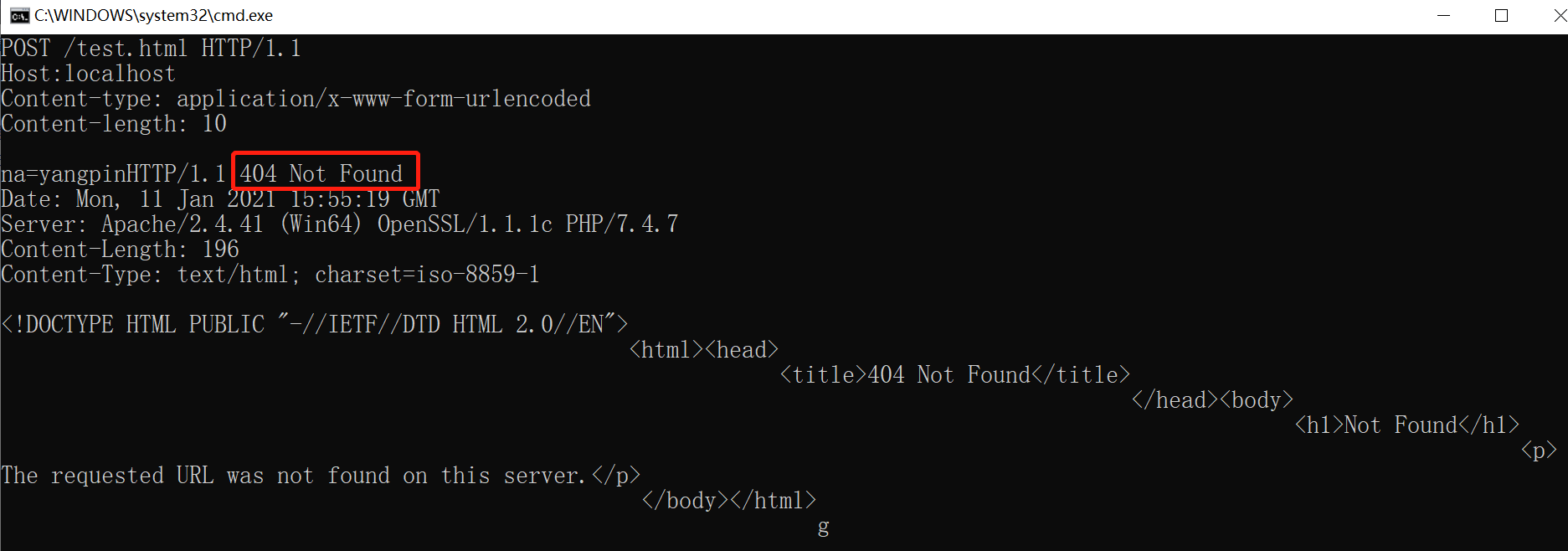
2.查找原因,因为在服务器中没有test.html文件,新建一个test.html文件,然后再次输入上面命令。但是这次竟然返回两个结果,如下图所示。
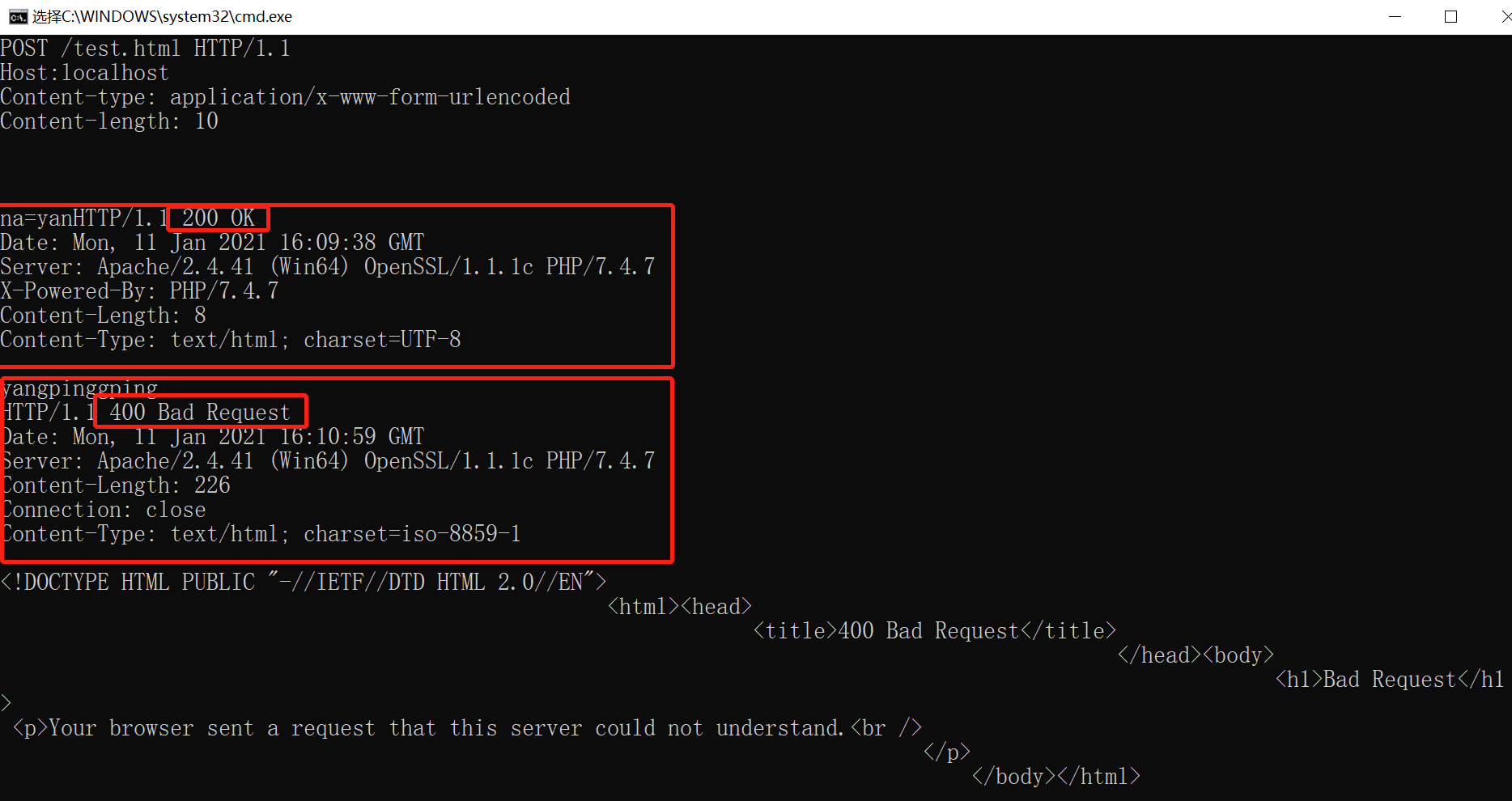
3.再次实验,依然是返回两个结果
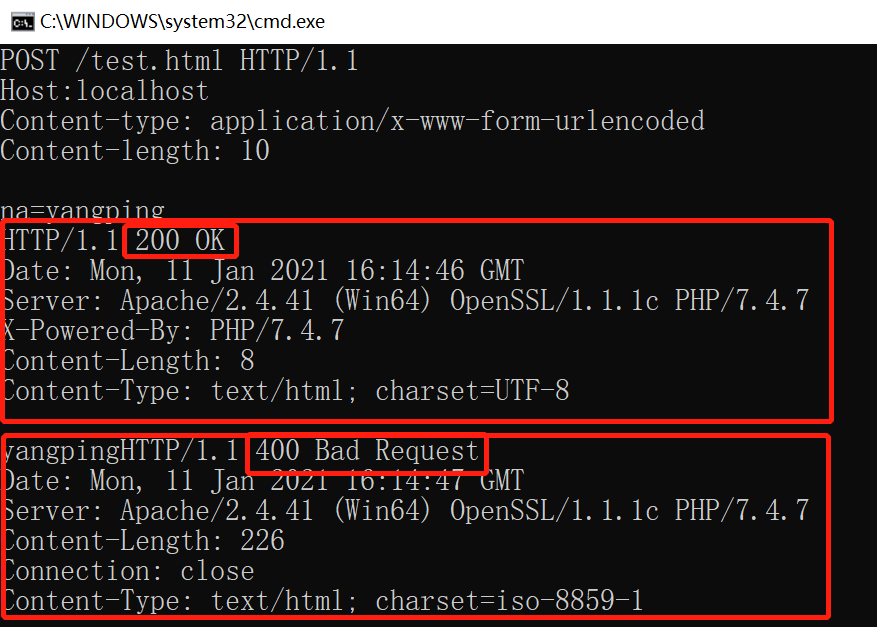
实验结果
这不知道实验是成功了,还是失败了。



